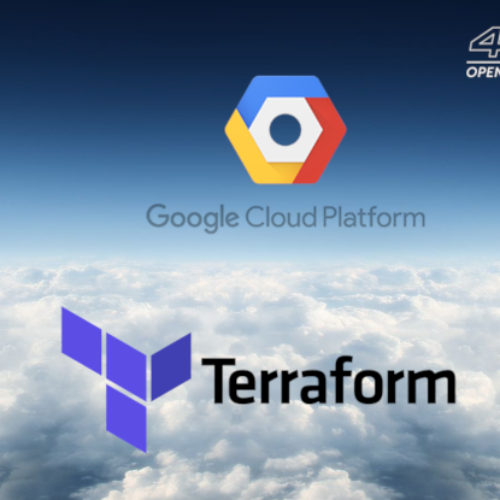Guia Prático: Como Implementar uma Wiki em Ambiente Corporativo
Em ambientes corporativos, onde vários projetos são elaborados, algumas informações são muito importantes e muito específicas aos diretamente envolvidos, como configurações de ambiente e opções dos parâmetros. Neste contexto, a utilização de uma Wiki para armazenar estas informações é uma solução extremamente prática, devido a sua facilidade de uso. Este artigo irá apresentar os passos para a implantação de uma wiki em um ambiente corporativo, desde a escolha de um software Open Source até a configuração de extensões.
Escolha da Wiki

Atualmente, no mercado , existem várias Wikis Open Source no mercado, com várias features diferentes para cada domínio. Dessa forma, foi elaborada uma pequisa para obter os melhores projetos mantidos pela comunidade atualmente. A partir dos softwares encontrados, um será escolhido para organizar os projetos internos da 4linux na Caixa Econômica Federal.
Dessa forma, foi feita uma pesquisa na comunidade OSS brasileira e em alguns sites especializados em projetos deste mesmo segmento. As Wikis encontradas para a seleção foram as seguintes:
Para todas essas opções, foram avaliados pontos pontos importantes para o uso dentro do ambiente corporativo. A seguir estão os pontos utilizados:
- Alta Manutenibilidade do Software
- Alta Usabilidade
- Comunidade Ativa
- Agradável ao Usuário
- Portabilidade para Imagens
- Portabilidade para Documentos e Arquivos
- Extensível com Sistema de Modularização
Assim, todos estes pontos foram avaliados e a alternativa que mais se enquadrou nestes padrões foi a xWiki, com bom suporte e plataforma operante com sistema de plugins.
Instalação da xWiki

Para a execução da Instalação do fork da xWiki no ambiente corporativo, foram utilizadas algumas ferramentas que auxiliam neste processo. Elas foram: docker e mysql. Assim, primeiramente será apresentada a instalação do docker, logo em seguida serão apresentados os procedimentos para iniciar o container.
Instalando Docker

Primeiro passo e desabilitar toda e qualquer instalação do docker na máquina:
$ sudo apt-get remove docker docker-engine docker.io
Logo em seguida deve-se instalar bibliotecas de apoio à virtualização.
$ sudo apt-get update
$ sudo apt-get install \
linux-image-extra-$(uname -r) \
linux-image-extra-virtualPara a utilização dos repositórios devem ser instaladas algumas libs que não são nativas no sistema operacional. Elas são as seguintes:
$ sudo apt-get install \ apt-transport-https \ ca-certificates \ curl \ software-properties-common
Adicione a chave GPG oficial do Docker:
$ curl -fsSL https://download.docker.com/linux/ubuntu/gpg | sudo apt-key add -
Agora com a chave adicionada, o repositório pode ser linkado ao sistema.
$ sudo add-apt-repository \ "deb [arch=amd64] https://download.docker.com/linux/ubuntu \ $(lsb_release -cs) \ stable"
Por fim, a lista de repositórios já pode ser alterada e o pacote do Docker Community Edition poderá ser instalado.
$ sudo apt-get update $ sudo apt-get install docker-ce
Agora o docker já está instalado.
Instalação Usando Docker Run

Vamos começar com a criação de uma rede dedicada para a wiki.
$ docker network create -d bridge xwiki-nw
Para armazenamento dos dados, iremos utilizar o mysql, dessa maneira, vamos iniciar um container para prover este serviço.
$ docker run --net=xwiki-nw --name mysql-xwiki -v /my/own/mysql:/var/lib/mysql -e MYSQL_ROOT_PASSWORD=xwiki -e MYSQL_USER=xwiki -e MYSQL_PASSWORD=xwiki -e MYSQL_DATABASE=xwiki -d mysql:5.7 --character-set-server=utf8 --collation-server=utf8_bin --explicit-defaults-for-timestamp=1
Por fim, será criado um container do projeto para servir na porta 8080.
$ docker run --net=xwiki-nw --name xwiki -p 8080:8080 -v /my/own/xwiki:/usr/local/xwiki -e DB_USER=xwiki -e DB_PASSWORD=xwiki -e DB_DATABASE=xwiki -e DB_HOST=mysql-xwiki xwiki:mysql-tomcat
Configuração da Wiki

O software da wiki por padrão não possui muitas funcionalidades interessantes para a nossa utilização em ambiente corporativo. Sendo assim, algumas extensões devem ser acopladas. A primeira delas é o painel administrativo.
Para a sua instalação, o pacote deve ser baixado no repositório oficial utilizando este link: Administration Application. Logo após ele deve ser importado no sistema.
Quanto as demais extensões, elas foram instaladas através do painel administrativo e as seguintes foram instaladas:
[wc_row]
[wc_column size=”one-half” position=”first”]
- Watchlist Application 8.4.5
- Wiki Application 8.4.5
- Ratings Application 7.4
- Editor Tools – Highlighting – UI – Code 3.4
- Markdown Syntax 1.0 8.4.3
- Wiki Macro Application 8.4.5
- XWiki Platform – Wiki – UI – Common 8.4.5
- XWiki Platform – Notifications – UI 8.4.5
- XWiki Platform – Panels – UI 8.4.5
- ASM Tree 5.0.3
- CKEditor Plugins for XWiki 1.15
- Application Index Application 8.4.5
- Help Application 8.4.5
- User Directory Application 8.4.5
- Extension Manager Application 8.4.5
- Skin Application 8.4.5
- Dashboard Application 8.4.5
- XWiki Flavor 8.4.5
- XWiki Platform – Livetable – UI 8.4.5
- Markdown Syntax 1.1 8.4.3
[/wc_column]
[wc_column size=”one-half” position=”last”]
- Tour Application 1.1
- Logging Application 8.4.5
- pegdown 1.4.1
- CodeMirror 5.8
- ASM Core 5.0.4
- XWiki Platform – Scheduler – UI 8.4.5
- Font Awesome Icon Theme 8.4.5
- Icon Theme Application 8.4.5
- XClass Application 8.4.5
- CKEditor Integration 1.15
- XWiki Platform – Invitation – UI 8.4.5
- Bootstrap Tour 0.11.0
- XWiki Enterprise – UI – Common 8.4.5
- Document Tree Macro 8.4.5
- XWiki Enterprise – UI – Tour 8.4.5
- Solr Search Application 8.4.5
- XWiki Platform – LinkChecker – UI 8.4.5
- ASM Analysis 5.0.3
- Bootswatch Themes for Flamingo 8.4.5
[/wc_column]
[/wc_row]
Considerações Finais
Dessa forma, foi possível perceber a simplicidade em implantar a xWiki, atestando os requisitos propostos para a escolha da aplicação. Assim foi executada a instalação e a configuração das extensões com sucesso.
About author
Você pode gostar também
Guia prático: Como usar o Terraform para gerenciar sua infraestrutura na nuvem
Terraform é uma ferramenta de código aberto comumente utilizada para construir, alterar e versionar uma infraestrutura de forma segura e eficiente, através de uma linguagem declarativa. A ferramenta é escrita
Proteja seu negócio com gestão de riscos e testes de intrusão em TI
Tecnologia de informação está cada vez mais relacionada aos processos produtivos e já mudou a forma de fazer negócios. Se a evolução dos setores de TI possibilitou maior produtividade e
Como garantir que seu site esteja sempre online com ferramentas de monitoramento
Meu site está fora?!?!?! É inegável que hoje o termo Monitoramento é uma palavra presente em todas as organizações e a tecnologia cada vez mais está inserida no dia a